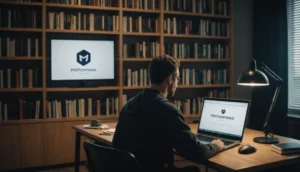Dans le monde des jeux vidéo, la fluidité et la qualité graphique sont des éléments clés pour une expérience optimale. Les FPS (Frames Per Second), ou images par seconde, jouent un rôle crucial dans cette quête de performance. Mais comment améliorer les FPS pour profiter pleinement de vos jeux préférés comme League of Legends ou Valorant ? Cet article vous dévoilera tout ce qu’il faut savoir pour optimiser les performances de votre ordinateur.
1. Optimisation matérielle
1.1 Mise à jour des composants
Importance de la carte graphique
La carte graphique est sans doute le composant le plus important pour des FPS élevés. Les dernières cartes graphiques comme celles de Nvidia et AMD offrent des performances inégalées pour les jeux modernes, alors n’hésitez pas à investir dans une carte graphique de qualité.
Rôle du processeur
Un bon processeur est également fondamental. Les processeurs de dernière génération de Intel et AMD assurent un calcul rapide et une meilleure gestion des ressources, ce qui se traduit par une augmentation des FPS.
Utilité de la mémoire RAM
La mémoire RAM permet de stocker temporairement les données nécessaires au bon fonctionnement des jeux. Avec 16 Go ou plus, vous pouvez améliorer considérablement la fluidité des graphismes.
1.2 Optimisation du matériel existant
Nettoyage et dépoussiérage des composants
Poussière et saleté peuvent considérablement affecter les performances de votre ordinateur. Un nettoyage régulier des composants, comme la carte graphique et les ventilateurs, sera bénéfique pour vos FPS.
Importance du cooling (ventilation)
Un refroidissement adéquat est indispensable pour maintenir une haute performance. En effet, la surchauffe peut mener au throttling, une diminution automatique de la fréquence afin de réduire la chaleur, ce qui impacte négativement les FPS.
1.3 Overclocking
Définition et précautions
Par overclocking, on entend l’augmentation de la fréquence de fonctionnement de composants comme le processeur ou la carte graphique. Bien que cela puisse booster les FPS, il faut aussi considérer les risques comme la surchauffe.
Logiciels recommandés pour l’overclocking
Des outils comme MSI Afterburner permettent un overclocking sécurisé et surveillé. Toutefois, suivez toujours les recommandations pour éviter tout dommage.
2. Optimisation logicielle
2.1 Mise à jour des drivers
Importance de tenir ses drivers à jour
Gardez vos drivers à jour pour assurer la compatibilité avec les derniers jeux et profiter des améliorations de performance. Téléchargez les mises à jour depuis les sites officiels de Nvidia ou AMD.
Comment vérifier et installer les dernières versions
Utilisez des logiciels comme GeForce Experience pour les
2.2 Réglages des paramètres du jeu
Résolution et paramètres graphiques
Réduire la résolution de votre jeu ou ajuster les paramètres graphiques comme les textures et les ombres peuvent améliorer significativement vos FPS. Chaque jeu offre des options spécifiques, donc ajustez-les selon vos besoins.
Activation/Désactivation des options avancées
Des fonctions avancées comme l’antialiasing ou les effets de profondeur de champ consomment beaucoup de ressources. En les désactivant, vous pouvez augmenter le nombre d’images par seconde (FPS).
2.3 Utilisation des logiciels tiers
Présentation de logiciels comme GeForce Experience, MSI Afterburner
GeForce Experience et MSI Afterburner sont des outils excellents pour optimiser les paramètres graphiques et surveiller les performances de votre GPU en temps réel.
Avantages et inconvénients
Ces logiciels facilitent l’optimisation, mais peuvent aussi consommer des ressources système. Utilisez-les avec parcimonie pour ne pas impacter négativement les performances de votre ordinateur.
3. Optimisation du système d’exploitation
3.1 Maintenance Windows/MacOS
Mise à jour de l’OS
Gardez votre système d’exploitation à jour. Les mises à jour de Windows ou MacOS corrigent les bogues et améliorent les performances globales.
Désactivation des applications en arrière-plan
Désactivez les programmes inutiles qui tournent en arrière-plan via le panneau de configuration. Moins d’applications en arrière-plan signifie plus de ressources pour vos jeux.
3.2 Personnalisation des paramètres de performance
Réglages du plan d’alimentation
Accédez aux réglages d’énergie de Windows et sélectionnez le mode « Performance élevée » pour garantir une répartition optimale des ressources.
Gestion des options de performance avancées
Explorez les paramètres de performance avancés dans le panneau de configuration pour ajuster les options à vos besoins spécifiques.
3.3 Nettoyage et défragmentation du disque
Outils de nettoyage de disque
Utilisez des outils comme CCleaner pour supprimer les fichiers temporaires et libérer de l’espace. Plus d’espace libre signifie de meilleures performances.
Importance de la défragmentation
Pour les disques durs (HDD), la défragmentation aide à améliorer la vitesse d’accès aux données. Utilisez l’outil de défragmentation intégré de Windows pour maintenir vos disques en bonne santé.
Optimiser les FPS de vos jeux vidéo requiert une combinaison de mises à jour matérielles et logicielles ainsi qu’une gestion efficace du système d’exploitation. En suivant ces conseils, vous pourrez transformer votre expérience de jeu et profiter pleinement de chaque instant en jeu. N’hésitez pas à expérimenter et ajuster selon vos besoins spécifiques pour trouver la configuration optimale.